Е, сега нека да погледнем за причините, поради които Excel отказва да разгледа.
1. Вътре клетъчни номера В допълнение, има един текст;
2. Задайте грешен формат на клетката;
3. документ Word се копира от и е с принудително празнина разряд между;
4. Вместо (,), разделени от пени рубли (.) (Или обратното, в зависимост от настройките).
5. В параметър Excel определя референтна стил R1C1 (т.е. реда, така и колони са отбелязани с номера).
Да вървим точка по точка.
1. Необходимо е да се премахне от tekct клетка и всички чужди марки от числа. Ако е необходимо да се уточни валутата на изчисление, това може да стане чрез прилагане на "пари" или "финансова" формат.
2. За да зададете правилния формат клетка, трябва да се обадите на "Format Cells" и изберете раздела "номер", "номер", "пари" или "финансова" формат.
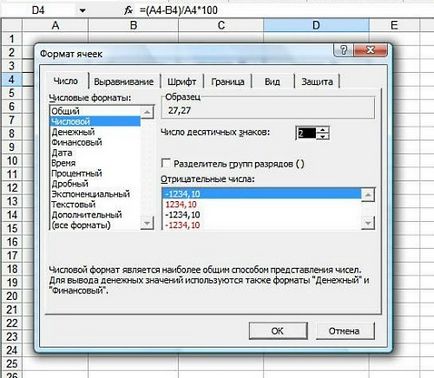
Ако след смяната на формат, формулата все още не вярвате, опитайте да актуализирате клетката, като кликнете върху него два пъти.
Ако това не работи, тя се изследва по-нататък.
3. Ако знаем, че документът се копира от Словото, а цифрите са разделени с интервали принудени, ние трябва да се отървем от тези пропуски. За да не се отиде във всеки елемент, а не да ги изтриете ръчно използвате за редактиране.
Изберете областта, която наричаме "Редактиране" и в пространството писане "Намери" и "Замести с" очисти от всички стойности. След като натиснете бутона "замени" всички помещения трябва да изчезнат.
4. същата операция е извършена в случай, че всички точки, трябва да преминат на запетайка, или обратното. В "намери" пиша "." В "Замяна с" "," бутон пишат и натиснете "Замяна на всички".
ВАЖНИ ТОЧКИ ЗА 2-4: Активирай да се замени само мястото, където искате да се промени, в противен случай рискувате да се промени целия текст на страницата.
След тези събития, формулата трябва да се разглеждат!
Свързани статии
